可通过 5 个步骤在 Wireshark 中捕获整个局域网的数据包:将捕获模式设置为“Any”以捕获所有接口的数据。使用捕获过滤器指定所需的数据包类型(如仅 ARP),或将其留空以捕获所有数据包。单击“Start”开始捕获。单击“Stop”停止捕获。使用显示过滤器或右键单击数据包查看详细信息进行分析。

Wireshark 抓取整个局域网数据包教程
步骤 1:设置捕获模式
打开 Wireshark 软件,转到“Capture”菜单,然后选择“Options”。在“Capture Options”窗口中,将“Interface”选项卡切换到“Any”模式。这将允许 Wireshark 从网络中所有可用接口捕获数据包。
步骤 2:选择抓包范围
在“Capture Options”窗口中,导航到“Capture Filter”字段。在这里,您可以指定您希望捕获的数据包类型。例如,要仅捕获 ARP 数据包,请输入“arp”。要捕获所有数据包,请将其留空。
步骤 3:开始捕获
最后单击“Start”按钮以开始抓取数据包。Wireshark 将开始记录网络中的所有数据包。
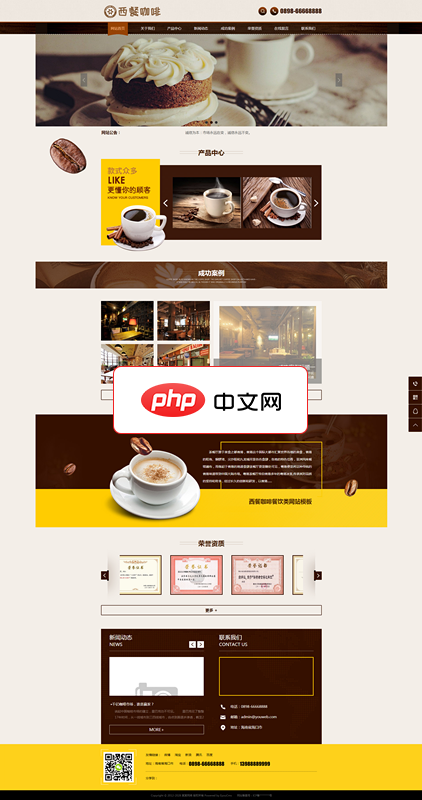
品牌咖啡茶饮网站管理系统是一款开源的,衍生于优秀的内容管理系统易优cms。 品牌咖啡茶饮网站管理系统秉承了易优CMS的先进设计理念,并且专注于餐饮企业。 品牌咖啡茶饮网站管理系统特点: 简单方便 品牌咖啡茶饮网站管理系统源码包安装十分方便,只需输入域名,然后再点两次鼠标,期间填入一些必要的安装信息就可以轻松完成整个安装过程。 使用十分便捷,安装后进后台,无需事先进行任何设置操作。 要进行网站设置
 0
0

步骤 4:停止捕获
当您想停止捕获时,单击“Stop”按钮。Wireshark 将停止记录数据包。
步骤 5:分析数据包
捕获完成后,您可以通过单击“Analysis”菜单并选择“Display Filters”来过滤并分析数据包。您还可以右键单击特定数据包以查看详细信息。
提示:
以上就是wireshark抓整个局域网的包教程的详细内容,更多请关注php中文网其它相关文章!

每个人都需要一台速度更快、更稳定的 PC。随着时间的推移,垃圾文件、旧注册表数据和不必要的后台进程会占用资源并降低性能。幸运的是,许多工具可以让 Windows 保持平稳运行。

Copyright 2014-2025 https://www.php.cn/ All Rights Reserved | php.cn | 湘ICP备2023035733号